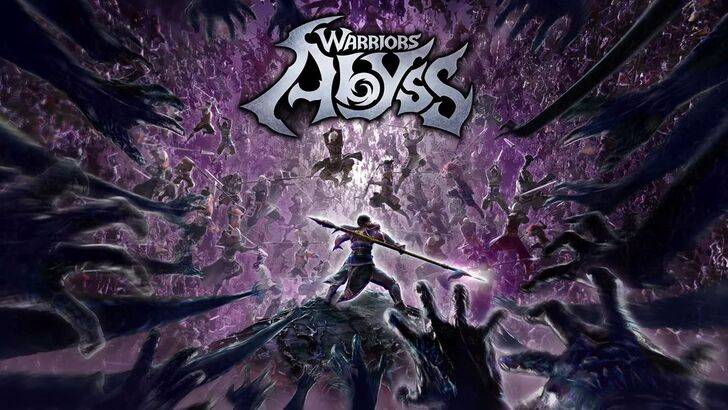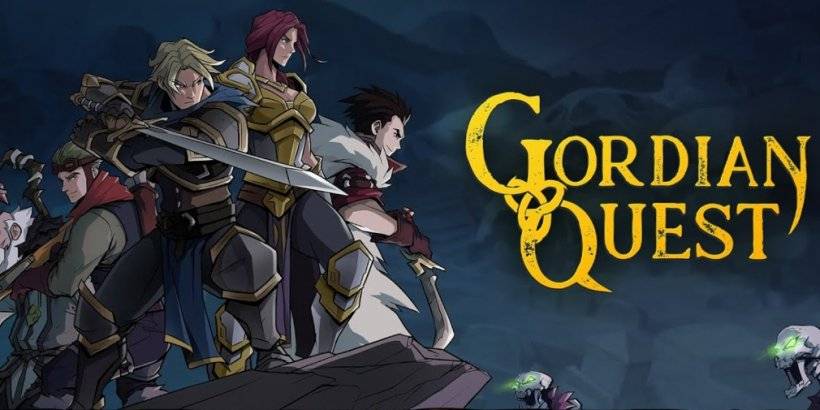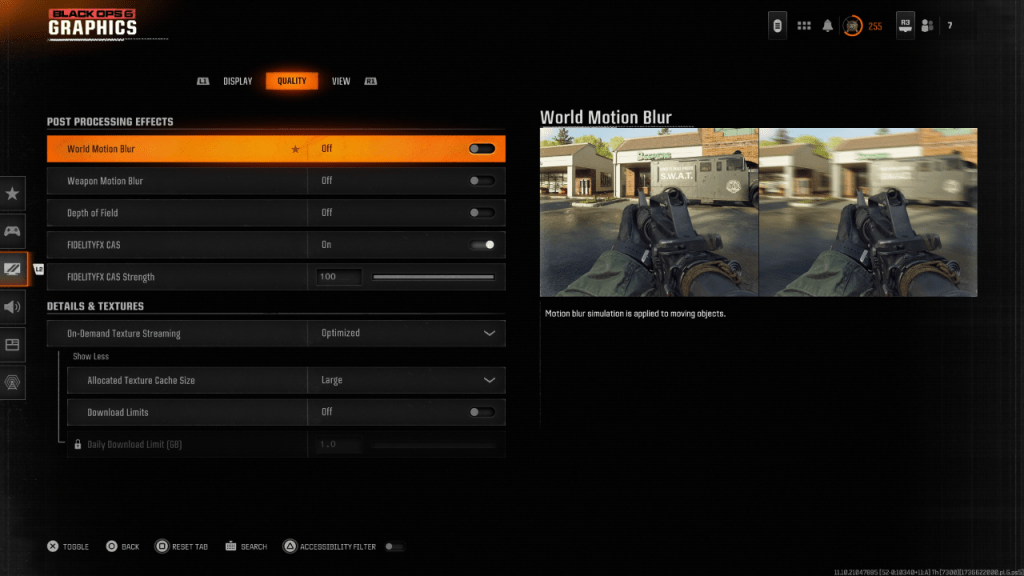
고급 AAA 게임에서 우수한 화면 성능을 얻는 것은 경쟁적인 게임 플레이에至关重要합니다. 많은 콜 오브 듀티: 블랙 옵스 6 플레이어들이 시야와 몰입감을 방해하는 거칠고 흐릿한 그래픽 문제를 겪고 있습니다. 선명한 화면을 위한 설정을 최적화하는 방법을 소개합니다.
목차
- 블랙 옵스 6 화면 성능 문제 이해하기
- 블랙 옵스 6에서 모션 블러 효과 끄기
- 화면 선명도 향상과 그레인 현상 줄이기
- 더 나은 디테일을 위한 텍스처 품질 최적화
블랙 옵스 6 화면 성능 문제 이해하기
하드웨어 출력이 정상적으로 확인된 후 블랙 옵스 6에서 불량한 화질을 경험한다면, 설정 구성이 원인일 가능성이 높습니다. 최근 업데이트로 인해 특정 화면 옵션이 기본값으로 재설정되었을 수 있습니다. 화질에 영향을 미치는 주요 설정은 그래픽 메뉴 내 디스플레이, 품질, 보기 탭에 위치해 있으며, 특히 가장 큰 영향을 주는 조정 항목들이 포함된 품질 섹션 내에 있습니다.
블랙 옵스 6에서 모션 블러 효과 끄기
이 게임은 영화 같은 미학을 창조하기 위해 모션 블러와 심도(Depth of Field) 같은 시네마틱 효과를 포함합니다. 스토리 중심 경험에는 적합할 수 있지만, 이러한 기능들은 빠른 속도의 멀티플레이어 매치에서 목표 조준을 방해할 수 있습니다.
이러한 효과를 끄는 방법:
- 그래픽 > 품질 설정으로 이동합니다.
- 후처리 효과(Post Processing Effects) 섹션을 찾습니다.
- 월드 모션 블러(World Motion Blur)를 비활성화합니다.
- 무기 모션 블러(Weapon Motion Blur)를 비활성화합니다.
- 심도(Depth of Field)를 비활성화합니다.
화면 선명도 향상과 그레인 현상 줄이기
이러한 조정 후에도 화질 문제가 지속된다면 디스플레이 설정을 캘리브레이션하세요:
- 그래픽 설정에서 디스플레이 탭에 접속합니다.
- 감마/밝기를 콜 오브 듀티 로고가 간신히 보일 때까지 조정합니다 (기본값 50은 대부분의 디스플레이에 적용됩니다).
- 품질 설정에서 FIDELITYFX CAS(AMD의 선명화 기술)를 활성화합니다.
- 최적의 선명도를 위해 CAS 강도를 50-100 사이로 조정합니다 (값이 높을수록 선명도가 증가합니다).
더 세부적인 조정을 위해, 시각적 잔상이 남아 있다면 주문형 텍스처 스트리밍(On-Demand Texture Streaming)을 확인하세요.
더 나은 디테일을 위한 텍스처 품질 최적화
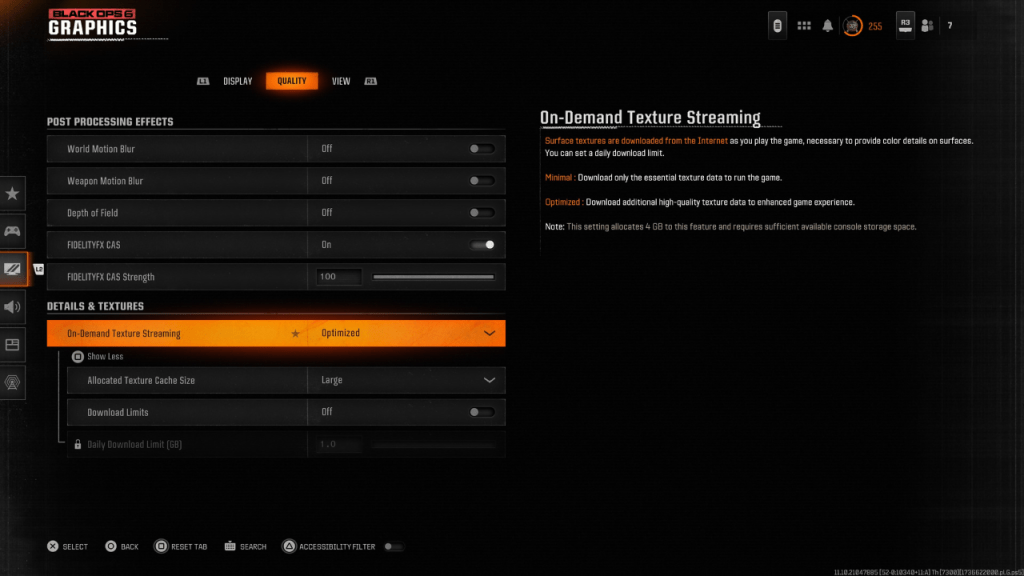
대용량 파일 크기를 해결하기 위해, 블랙 옵스 6은 텍스처를 로컬에 저장하지 않고 게임 플레이 중에 다운로드하는 주문형 텍스처 스트리밍 기술을 사용합니다. 이는 저장 공간을 절약해 주지만, 화면 정확도에 영향을 미칠 수 있습니다.
최상의 결과를 얻으려면:
- 세부 사항 및 텍스처 설정에서 텍스처 스트리밍을 "최적화(Optimized)"로 설정합니다.
- 추가 옵션을 펼칩니다 ("더 보기"를 누르세요).
- 텍스처 캐시 크기를 "대용량(Large)"으로 늘립니다.
- 인터넷 요금제가 허용한다면 다운로드 제한을 비활성화합니다.
이러한 조정들은 저장 공간을 효율적으로 절약하면서 동시에 게임 플레이 중 최대의 화면 정확도를 위한 최고 품질의 텍스처를 제공할 것입니다.